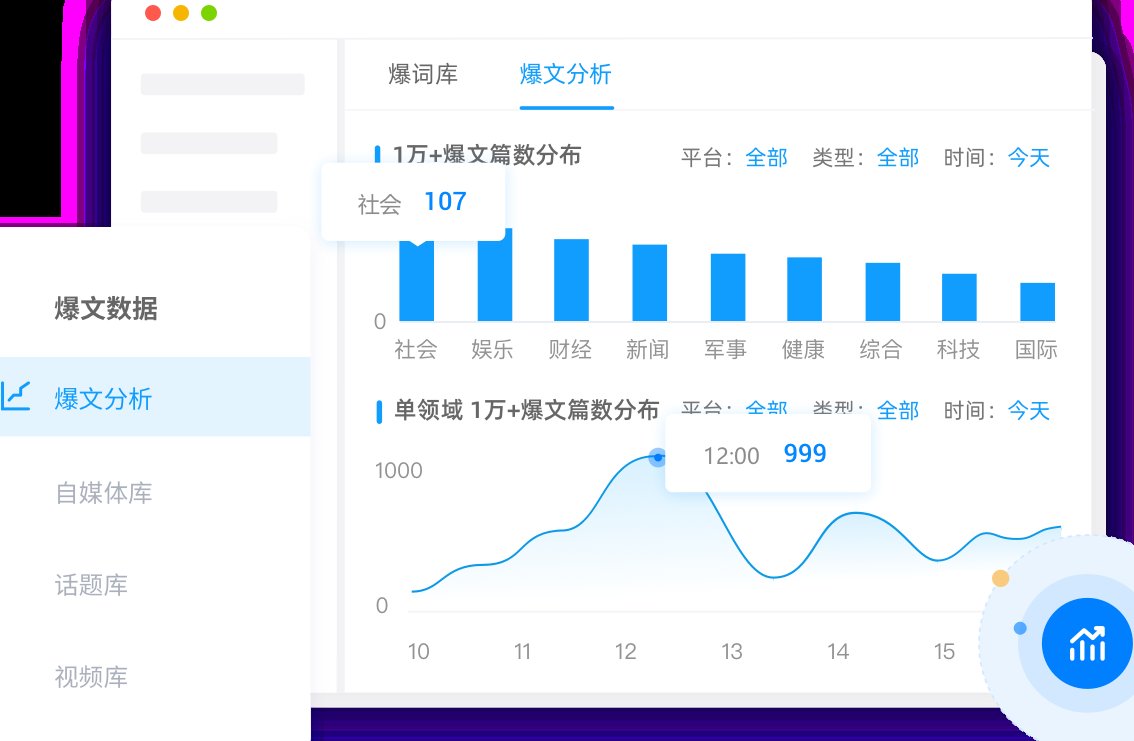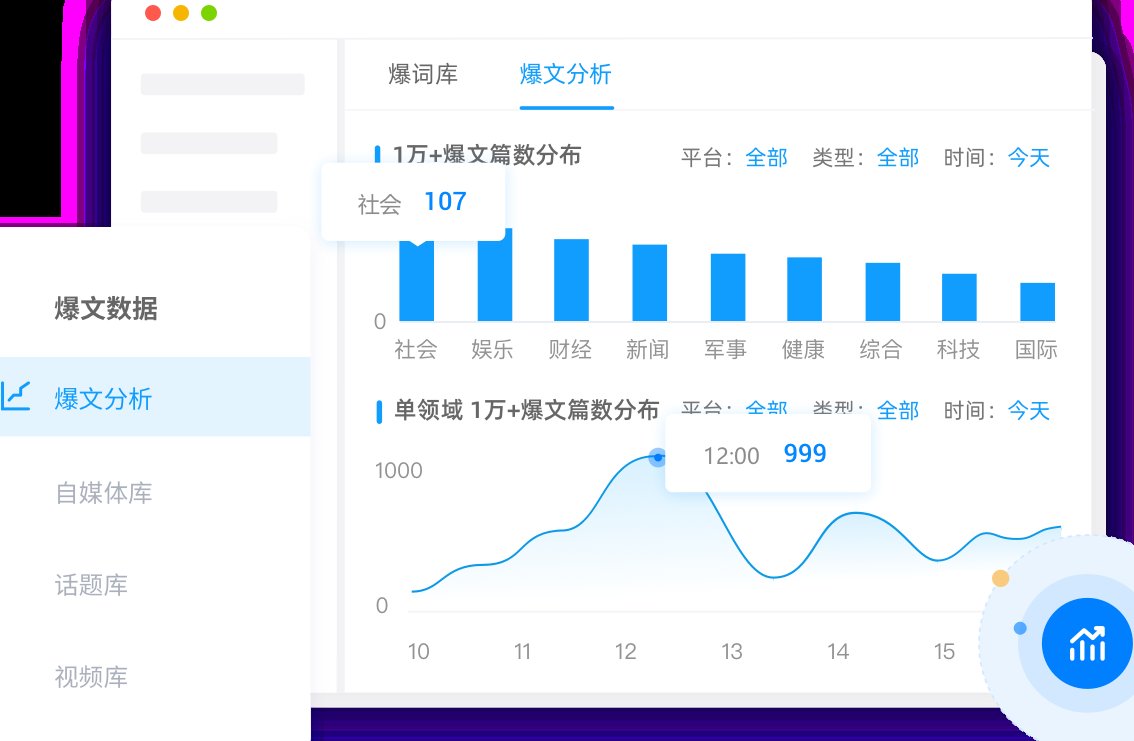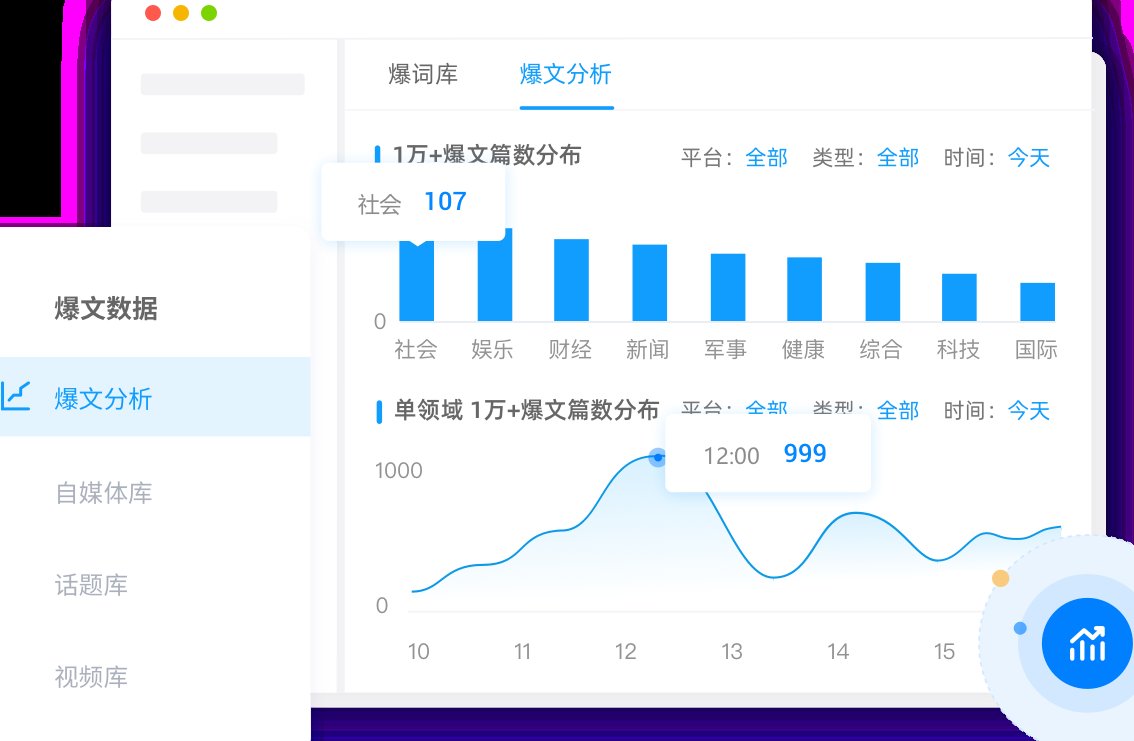🖌️ 常用 AI 排版工具推荐:从基础到进阶都有选择
现在做图文排版,完全不用再自己一点点调字体、拉间距了。AI 工具已经能把 80% 的重复工作接过去,选对工具能直接让效率翻倍。
先说最适合新手的Canva AI。它厉害的地方是内置了 “魔法排版” 功能 —— 你只要上传图片和文字,系统会自动根据内容类型(比如公众号封面、小红书笔记、产品海报)生成 5-8 种排版方案。我试过做一篇美食探店的小红书图,上传 3 张菜品图和 200 字文案后,10 秒就出了带食欲色调、合理留白的版式,比自己瞎试节省至少 20 分钟。它的 AI 还能识别图片主体,自动避开文字遮挡,这点对新手太友好。
稿定设计 AI更适合电商和新媒体从业者。它的 “智能模板匹配” 功能很绝 —— 输入行业(比如美妆)、用途(详情页)、风格(ins 风),会直接调出带 AI 优化的模板库。这些模板不只是好看,连字号大小、行距都按平台规则调好(比如公众号首图标题字要≥32 号才清晰)。上周帮同事做护肤品详情页,用它的 AI 自动生成功能,把原本 2 小时的排版缩到 40 分钟,连产品卖点的文字加粗、颜色标注都自动做好了。
进阶用户可以试试Figma AI 插件(Autolayout AI)。做长图文或多页面排版时,它能自动计算最优间距。比如排一篇教程类长图,只要设定好基础样式,AI 会根据文字多少自动调整段落高度,避免出现半截空白。之前排 30 页的产品手册,用这个插件少改了至少 50 处间距问题,而且导出时会自动检查是否符合各平台尺寸要求(比如知乎封面不能有黑边)。
还有美图秀秀 AI 排版,适合纯图片为主的内容。上传 9 张旅行照,选 “朋友圈拼图” 模式,AI 会自动按图片色调分组,把亮度接近的放在一起,还会智能裁剪冗余部分。朋友上次发旅行朋友圈,用它排的图比手动拼的点赞多了 30%,因为 AI 避开了把人物截半的问题。
🚀 全流程效率提升:从素材到输出省出 2 小时
图文排版最费时间的其实是前期准备,AI 能从素材处理阶段就开始省时间。
先看素材筛选。以前找配图要在图库翻半小时,现在用Unsplash AI 搜索(或者国内的 “图虫 AI”),输入 “蓝色调 + 职场 + 简约”,出来的结果不只是关键词匹配,还会按构图合理性排序 —— 比如主体在左三分之一处的图片会排在前面,这些都是排版时容易出效果的图。更方便的是,它能识别你文案里的情绪,比如输入 “新品上市的兴奋感”,会自动推荐亮度高、色彩明快的图,省去自己判断的时间。
素材处理环节,AI 能解决 80% 的基础工作。比如图片尺寸,改图鸭 AI 裁剪能自动识别 “主视觉区域”—— 剪公众号封面时,会自动保留人物面部或产品主体,不会像手动裁剪那样不小心切掉关键部分。文字素材更简单,WPS AI 排版助手能把杂乱的 Word 文档(比如有不同字号、乱换行的文案)一键转成 “排版友好版”:标题加粗、正文统一字号、重点句标色,直接复制到设计工具里就能用,不用再逐段调整。
排版生成阶段,关键是让 AI “懂你的风格”。每次用新工具时,先上传 2-3 个你觉得好看的排版案例,比如把之前点赞高的笔记模板传进去,AI 会分析出你的偏好(比如喜欢左对齐、用圆角边框),之后生成的方案会更贴合需求。我用稿定设计时,传了 3 次自己常用的排版,后来生成的方案基本不用大改,最多微调下文字位置,单篇排版时间从 1 小时压到 20 分钟。
输出前的检查也能交给 AI。Canva 的 AI 合规检查会自动提醒 “这个字体在微信端可能显示异常”“图片有版权风险”,还能检测 “文字和背景色对比度是否够”—— 之前有次排黑底海报,AI 提醒 “白色字体在手机暗模式下看不清”,换成浅灰后确实舒服多了。这些细节自己检查容易漏,AI 扫一遍只要 10 秒。
⚠️ 避开 AI 排版陷阱:别让智能变成 “智障”
用 AI 排版最容易踩的坑,是过度依赖导致排版 “千篇一律”。
很多人直接用 AI 生成的默认模板,结果发出去发现和别人撞版。解决办法很简单:让 AI 多生成几个方案,然后手动改 3 处关键细节。比如 AI 给的标题是居中加粗,你可以改成左对齐 + 加下划线;默认用圆形图标,换成方形;背景色在同色系里调深 10%。这样既保留 AI 的效率,又能避免和别人一样。上周看到同事用同款 AI 模板做活动海报,她只改了标题字体和边框样式,就和其他账号的明显区分开了。
另一个坑是 “AI 排版不考虑内容逻辑”。比如把重要的活动时间排在角落,或者把产品卖点和无关图片放一起。这时候要记住:AI 负责 “好看”,你负责 “有用”。排版前先在纸上列好 “信息优先级”—— 比如促销海报,第一是折扣,第二是时间,第三是产品图。告诉 AI “重点突出 7 折优惠”,它就会自动把这个信息放大、放中间。我做招生海报时,明确说 “突出‘免费试听’按钮”,AI 果然把按钮放大到原来的 1.5 倍,位置也放在视觉中心。
还要注意 AI 的 “审美盲区”。有些 AI 会过度使用特效,比如给文字加阴影又加渐变,反而显得乱。这时候可以用 “极简指令”:告诉 AI “只保留一种装饰效果”“颜色不超过 3 种”。另外,生成后一定要用手机预览 ——AI 在电脑上排的版,到手机上可能文字太小。用创客贴的 AI 适配功能,能自动把电脑版排版转换成 “手机友好版”,字号放大 1.2 倍,行距加宽,避免用户需要放大看的问题。
最后别忽略 “人工校准”。AI 偶尔会犯低级错误,比如把 “2024 年” 排成 “2042 年”,或者图片裁掉了重要 logo。每次生成后,花 1 分钟扫一遍关键信息:日期、价格、联系方式、品牌标识,这些地方出错比排版不好更要命。
✨ 效果优化:让 AI 排版既快又出片的实用技巧
想让 AI 排出来的内容既高效又有质感,得学会 “训练” AI 理解你的需求。
精准描述是关键。别只说 “排一篇美食文案”,要说 “排一篇日式拉面探店笔记,风格简约,突出食物特写,文字用暖色调,重点标出发售时间”。指令越具体,AI 生成的方案越接近预期。我测试过,详细指令下的 AI 排版,修改率能从 50% 降到 20%。可以把常用需求存成 “指令模板”,比如 “职场干货文:标题加粗 + 深蓝色,重点用橙色标注,配图选商务场景”,每次直接套用再微调。
利用 AI 的 “风格迁移” 功能。看到别人好的排版,不用自己模仿,直接把图片发给 AI(比如 Canva 的 “风格借鉴”),它能提取出字体、配色、布局逻辑,应用到你的内容里。上次看到一个爆款书单排版,把图发给稿定设计 AI,它很快做出了同风格的新书推荐图,连标题和作者名的位置比例都一样,省了自己分析结构的时间。
善用 AI 的 “数据反馈”。现在很多工具会告诉你 “这个排版在小红书的平均停留时长是 2.3 秒”“这个标题位置的点击率比其他位置高 15%”。比如用壹伴 AI 排版时,它提示 “左图右文的结构在公众号的完读率比上图下文高 8%”,之后调整结构后,确实有改善。这些数据比自己凭感觉判断靠谱多了。
结合 AI 和手动微调的黄金比例是 “8:2”——80% 的工作交给 AI(基础排版、样式生成),20% 手动优化(调整关键信息位置、加入个人风格元素)。比如 AI 排好的图文,手动把核心卖点再放大 5%,或者给重点句加个小图标,既能保持效率,又能提升辨识度。我用这个方法做的内容,同事都说 “看起来很专业,又有自己的风格”。
📈 长期效率:建立个人 AI 排版工作流
偶尔用一次 AI 提升效率不难,难的是形成固定流程,让每次排版都又快又好。
先建一个 “素材库 + 模板库”。把常用的 Logo、固定标语、品牌色值存在 AI 工具的 “我的资产” 里(比如 Canva 的 “品牌套件”),每次排版自动调用,不用反复上传。模板库更重要,每周把自己觉得好的 AI 排版存成 “基础模板”,分类标注 “促销用”“干货用”“活动用”,下次直接在模板上改内容,比每次从头生成快一倍。
设定 “排版 SOP”。比如公众号图文:第一步用 WPS AI 整理文案→第二步用图虫 AI 找配图→第三步用稿定设计 AI 生成排版→第四步用手机预览调整→第五步导出。把这个流程记下来,每次按步骤走,不会漏环节。我团队里新人用这个 SOP,一周内排版速度就赶上老员工了。
定期更新工具认知。AI 排版工具更新很快,比如上个月美图秀秀刚加了 “AI 抠图后自动匹配背景” 功能,不用再手动调整边缘。可以关注工具的官方公众号,每周花 5 分钟看新功能,遇到适合自己的马上试试。我上个月学了 Canva 的 “批量排版”,一次能生成 10 张同系列图片,做活动预热时特别方便。
最后别忘了 “效果复盘”。每次发完内容,记录下 “用了哪个 AI 功能”“数据怎么样”。比如发现 “用 AI 生成的标题排版,阅读量比手动排的高 20%”,就多复用这个功能;如果 “某类 AI 模板的点赞率低”,就下次换模板。这样慢慢就知道哪些 AI 功能对自己最有用,效率会越来越高。
AI 排版的核心不是 “让 AI 替你做”,而是 “让 AI 帮你省出时间做更重要的事”—— 比如打磨文案、思考创意。毕竟排版再好看,内容不行也没用。但用好这些工具,至少能让你在同样的时间里,做出更多既好看又有内容的图文。
【该文章由diwuai.com第五 ai 创作,第五 AI - 高质量公众号、头条号等自媒体文章创作平台 | 降 AI 味 + AI 检测 + 全网热搜爆文库🔗立即免费注册 开始体验工具箱 - 朱雀 AI 味降低到 0%- 降 AI 去 AI 味】